今天给大家分享的是由图老师小编精心为您推荐的AutoCAD2018编辑图案填充工具实例详解,喜欢的朋友可以分享一下,也算是给小编一份支持,大家都不容易啊!
【 tulaoshi.com - cad教程 】
这篇教程通过实例向大家讲解AutoCAD2013编辑图案填充工具的使用。AutoCAD2013编辑图案填充工具主要用于修改现有的图案填充对象,例如修改现有图案填充的图案、比例和角度等。教程很实用,推荐给大家,希望对大家有所帮助。
1.在AutoCAD2013命令行中输入并按空格键执行命令;或在AutoCAD2013常用工具栏中单击选择修改按钮,从打开的下拉列表中选择 编辑图案填充按钮。
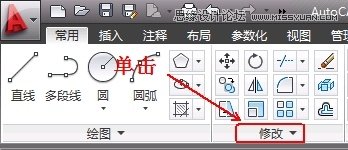
图01
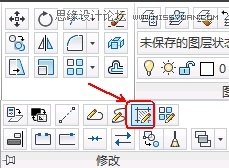
图02
2.在AutoCAD2013绘图窗口中单击选择已有的图案填充对象,如图所示。
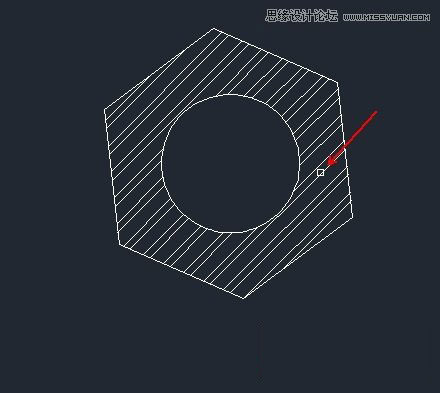
图03
3.在弹出的图案填充编辑器中更改所选图案填充的各项参数。
(本文来源于图老师网站,更多请访问https://www.tulaoshi.com/cadjc/)对话框中,只有用正常颜色显示的项才可以被用户操作。利用此对话框,可以对AutoCAD2013已填充的图案进行诸如更改填充图案、填充比例及旋转角度等操作。
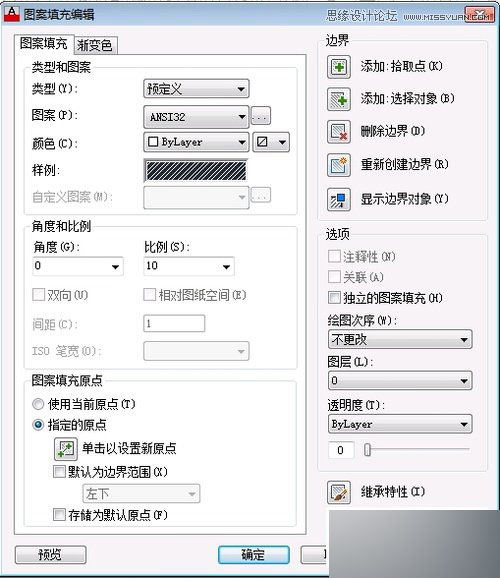
图04
4.这里我们更改图案填充为AutoCAD2013渐变色填充,并设置渐变颜色,如图所示。
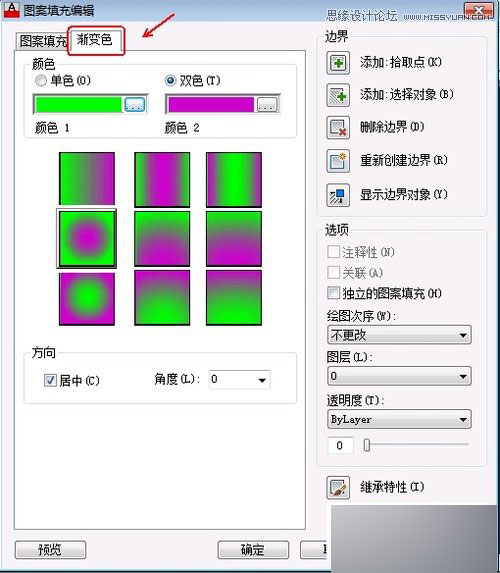
图05
5.设置好参数后,单击确定按钮,得到更改图案填充AutoCAD2013效果如图。

图06
(本文来源于图老师网站,更多请访问https://www.tulaoshi.com/cadjc/)
以上就是AutoCAD2013编辑图案填充工具实例详解,希望对大家有所帮助!谢谢大家阅读本教程!
这篇教程是向朋友介绍利用AutoCAD制作三维弯管,制作出来的效果非常逼真。教程为两部分,一部分为根据二维工程图绘制三维模型Tulaoshi.com.第二部分是在cad中把三维模型转为二维工程图.教程很实用。推荐给大家,希望对大家有所帮助!
先上最后效果图:

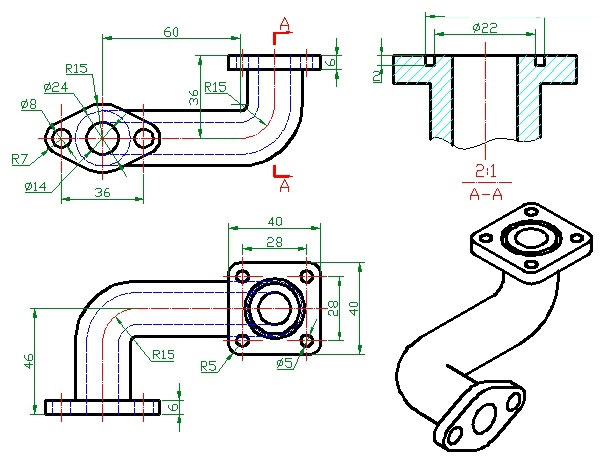



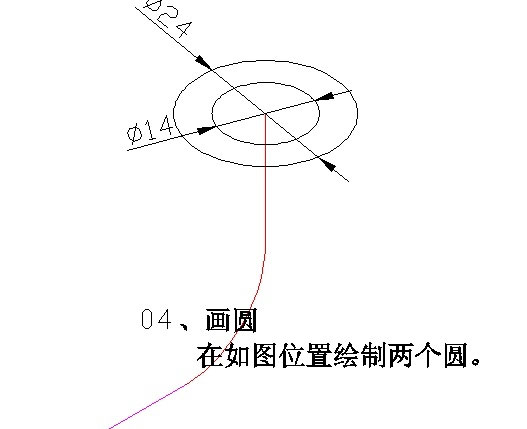
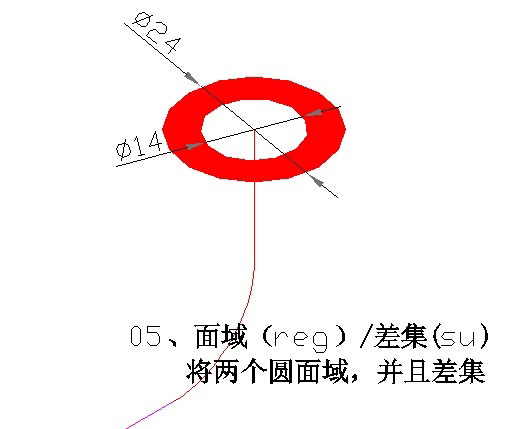
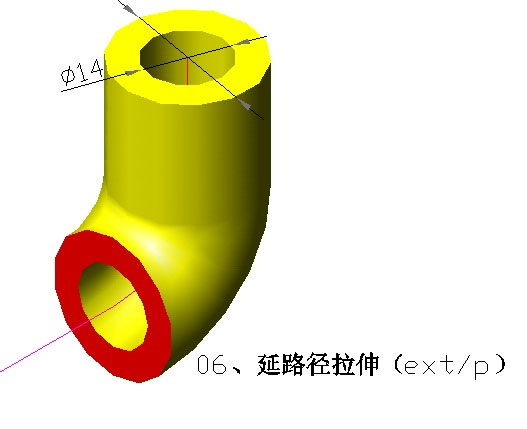






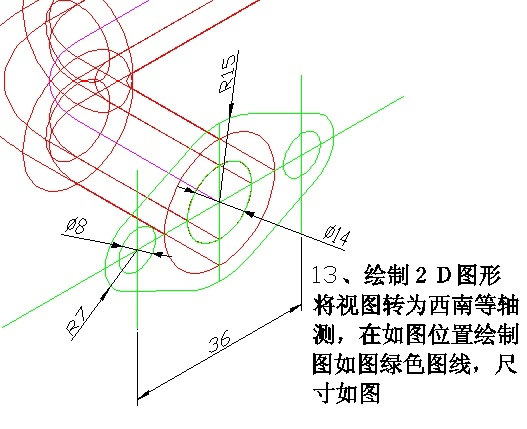

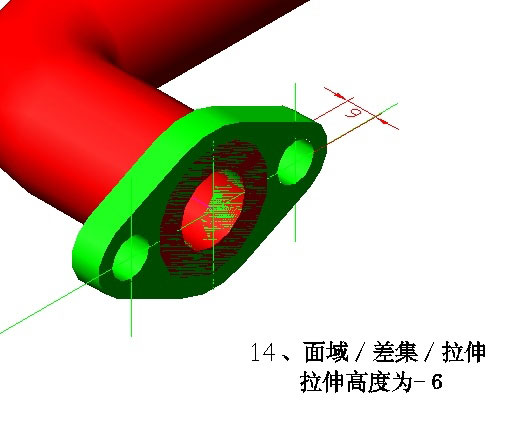
教程结束,以上就是AutoCAD制作三维弯管过程,希望大家看完之后会有所帮助!
图老师小编这次带来CAD教程AutoCAD2013中文版图层特性之新建和删除图层实例详解,AutoCAD2013创建图层需要在图层侍性管理器对话框中迸行设置,具体的步骤和操作方法,请跟图老师小编一起来看看下面的教程是如何在AutoCAD2013中新建删除图层。
每个图形文件都自动创建一个图层,名称为0,它是不能删除或重命名的。该图层有两个用途:确保每个文件中至少包括一个图层;提供与块中的控制颜色奉相关的特殊图层。如果用户要绘制AutoCAD2013图形时,建议在创建的新图层上绘制,而不是将所有的图形都在0图层上绘制。
AutoCAD2013创建图层需要在图层侍性管理器对话框中迸行设置。
1.在AutoCAD2013界面的上端图层工具栏中,点击图层特性管理器按钮 ,或在在命令行中输入LAYER,按空格键,都可以打开AutoCAD2013图层特性管理器。

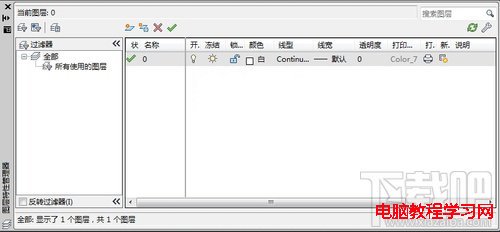
2.在AutoCAD2013图层特性管理器对话框中点击新建图层按钮 ,在下面的列表中就会自动生成一个名为图层1的新图层,如图所示。图层名处于选中状态,用户可以直接输入一个新图层名,例如墙线。新图层将继承图层列表中当前选定图层的特性(颜色、开/关状态等)。

3.在AutoCAD2013图层特性管理器对话框中单击要删除图层的名称,单击删除图层按钮 ,即可删除所选择AutoCAD2013图层。
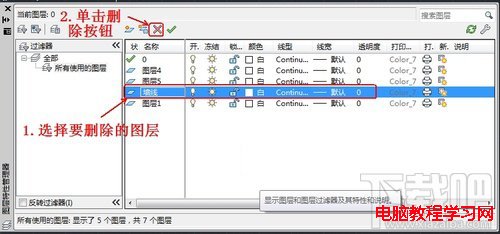
提示:0层、当前层(正在使用的层)、含有图形对象的AutoCAD2013层不能被删除TuLAoSHi.coM。
4.AutoCAD2013所有视口中已冻结的新图层视口 :
创建AutoCAD2013新图层,然后在所有现有布局视口中将其冻结。可以在模型选项卡或布局选项卡上访问此按钮。
来源:https://www.tulaoshi.com/n/20160408/2165145.html
看过《AutoCAD2018编辑图案填充工具实例详解》的人还看了以下文章 更多>>